OPPO Find5一键刷入recovery教程
- 格式:wps
- 大小:182.00 KB
- 文档页数:3
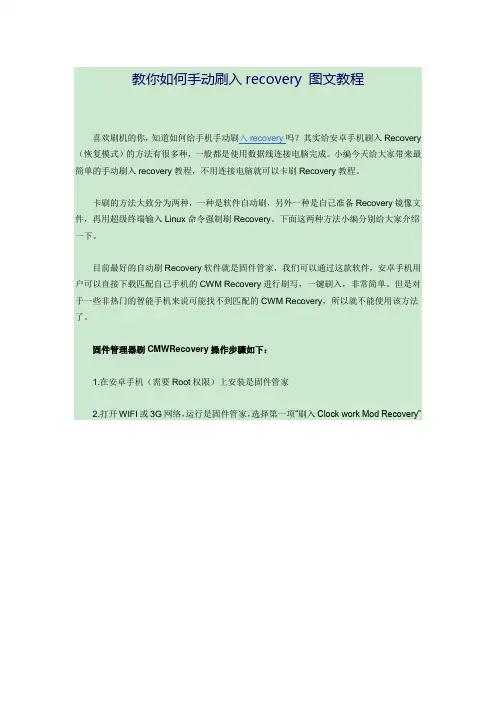
教你如何手动刷入recovery 图文教程喜欢刷机的你,知道如何给手机手动刷入recovery吗?其实给安卓手机刷入Recovery (恢复模式)的方法有很多种,一般都是使用数据线连接电脑完成。
小编今天给大家带来最简单的手动刷入recovery教程,不用连接电脑就可以卡刷Recovery教程。
卡刷的方法大致分为两种,一种是软件自动刷,另外一种是自己准备Recovery镜像文件,再用超级终端输入Linux命令强制刷Recovery。
下面这两种方法小编分别给大家介绍一下。
目前最好的自动刷Recovery软件就是固件管家,我们可以通过这款软件,安卓手机用户可以直接下载匹配自己手机的CWM Recovery进行刷写,一键刷入,非常简单。
但是对于一些非热门的智能手机来说可能找不到匹配的CWM Recovery,所以就不能使用该方法了。
固件管理器刷CMWRecovery操作步骤如下:1.在安卓手机(需要Root权限)上安装是固件管家2.打开WIFI或3G网络,运行是固件管家,选择第一项“刷入Clock work Mod Recovery”3.固件管理器就会自动匹配当前安卓手机机型,如何存在合适的CWM Recovery文件,将会提示自动下载,如果没有找到的话就需要手动刷入Recovery了。
4.下载完成后固件管理器就会自动开始刷Recovery,出现“成功刷入”的提示就说明你已经成功刷入recovery了。
手动刷入Recovery操作步骤如下:1.将准备好的Recovery镜像重新命名为recovery.img,然后把它放置于内存卡根目录中。
2.安装超级终端(TerminalEmulator)之类的软件,需要手机已经获取Root权限,输入如下命令行su回车flash_imagerecovery/sdcard/recovery.img回车3.当提示successfully,并以#结尾时,表示recovery.img已经成功刷写完毕。
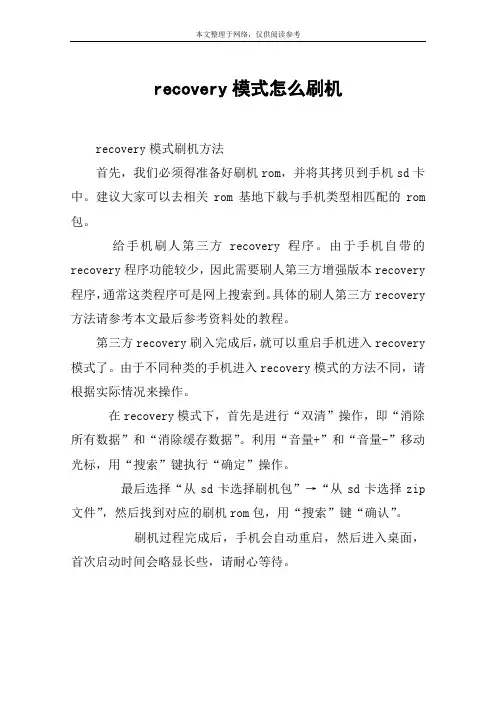
本文整理于网络,仅供阅读参考
recovery模式怎么刷机
recovery模式刷机方法
首先,我们必须得准备好刷机rom,并将其拷贝到手机sd卡中。
建议大家可以去相关rom基地下载与手机类型相匹配的rom 包。
给手机刷人第三方recovery程序。
由于手机自带的recovery程序功能较少,因此需要刷人第三方增强版本recovery 程序,通常这类程序可是网上搜索到。
具体的刷人第三方recovery 方法请参考本文最后参考资料处的教程。
第三方recovery刷入完成后,就可以重启手机进入recovery 模式了。
由于不同种类的手机进入recovery模式的方法不同,请根据实际情况来操作。
在recovery模式下,首先是进行“双清”操作,即“消除所有数据”和“消除缓存数据”。
利用“音量+”和“音量-”移动光标,用“搜索”键执行“确定”操作。
最后选择“从sd卡选择刷机包”→“从sd卡选择zip 文件”,然后找到对应的刷机rom包,用“搜索”键“确认”。
刷机过程完成后,手机会自动重启,然后进入桌面,首次启动时间会略显长些,请耐心等待。
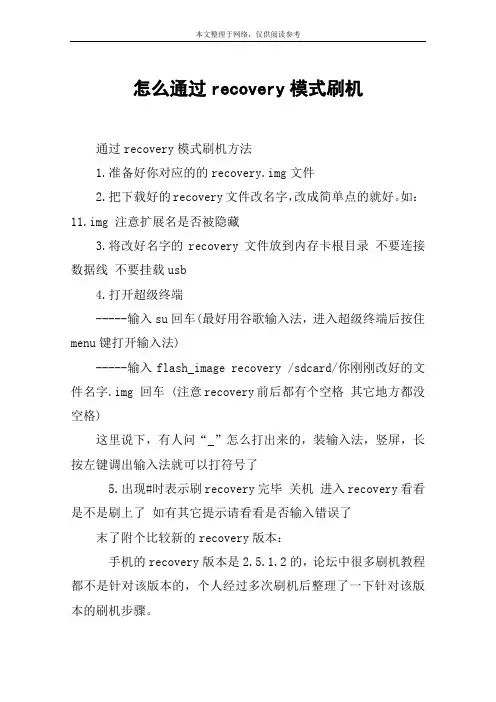
怎么通过recovery模式刷机通过recovery模式刷机方法1.准备好你对应的的recovery.img文件2.把下载好的recovery文件改名字,改成简单点的就好。
如:11.img 注意扩展名是否被隐藏3.将改好名字的recovery文件放到内存卡根目录不要连接数据线不要挂载usb4.打开超级终端-----输入su回车(最好用谷歌输入法,进入超级终端后按住menu键打开输入法)-----输入flash_image recovery /sdcard/你刚刚改好的文件名字.img 回车 (注意recovery前后都有个空格其它地方都没空格)这里说下,有人问“_”怎么打出来的,装输入法,竖屏,长按左键调出输入法就可以打符号了5.出现#时表示刷recovery完毕关机进入recovery看看是不是刷上了如有其它提示请看看是否输入错误了末了附个比较新的recovery版本:手机的recovery版本是2.5.1.2的,论坛中很多刷机教程都不是针对该版本的,个人经过多次刷机后整理了一下针对该版本的刷机步骤。
1. 首先,在刷机前手机关机,按住手机的【往返键】或【音量-】键不放,再按手机的【电源键】,如果你是按【往返键】的将进入fastboot界面;按的是【音量-】键的将进入的是hboot界面。
前者再按一次【电源键】后就进入到了hboot界面;后者将直接进入到hboot界面。
在这个界面中,2. 使用【音量+】或【音量-】键可以选择菜单项目。
我们要刷机或要进行分区当然要选择第二项的recovery了。
选择好后,按手机的【电源键】后就进入到recovery界面了。
针对2.5.1.2的recovery有8个选项菜单,每个主菜单中都有下一级菜单。
2.5.1.2的recovery对应的菜单如下:版本recovery 2.5.1.2的全部菜单中英文注释:-reboot system now 重启系统-apply sdcard:update.zip 使用sd卡根目录的update.zip 更新系统-wipe data/factory reset 清空data分区并恢复出厂设置-wipe cache partition 清空cache分区-install zip from sdcard 从sdcard选择文件更新系统--apply sdcard:update.zip 使用sd卡根目录的update.zip 更新系统--choose zip from sdcard 从sd卡选择zip格式升级包--toggle signature verification 切换签名验证--toggle asserts 切换升级脚本检查-backup and restore 备份和恢复--backup 备份--restore 恢复--advanced restore 高级恢复-mounts and storage 挂载和存储--mount /system 挂载/system分区(系统分区)--mount /data 挂载/data分区(数据分区)--mount /cache 挂载/cache分区(缓存分区)--mount /sd-ext 挂载/sd-ext分区(a2sd分区)--format boot 格式化内核分区--format system 格式化系统分区--format data 格式化数据分区--format cache 格式化缓存分区--format sdcard 格式化存储卡--format sd-ext 格式化内存卡sd--mount usb storage 挂载sd卡为u盘模式-advanced 高级--reboot recovery 重启recovery--wipe dalvik cache 清空dalvik缓存--wipe battery stats 清空电池状态--report error 报告错误--key test 键位测试--partition sd card 对sd卡分区--fix permissi** 修复权限启手机在等待一会就可以看到最新的成果了,哈哈!!~~~一切都完成了~~ok!!!3. 分区操作在执行分区和刷机前,备份你的手机数据,这个分重要。
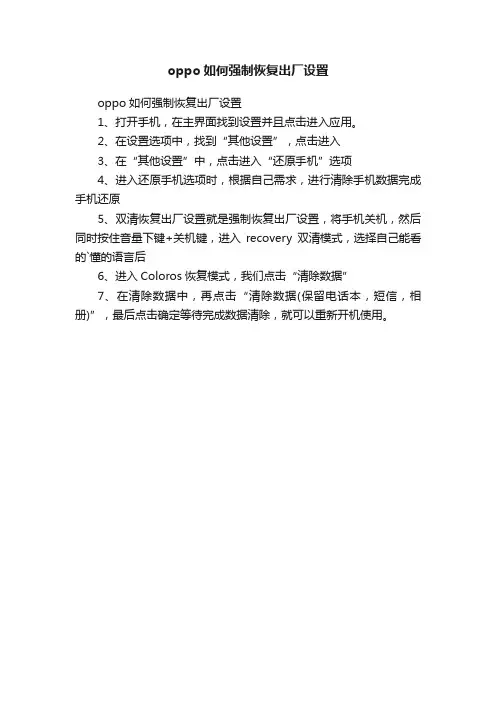
oppo如何强制恢复出厂设置
oppo如何强制恢复出厂设置
1、打开手机,在主界面找到设置并且点击进入应用。
2、在设置选项中,找到“其他设置”,点击进入
3、在“其他设置”中,点击进入“还原手机”选项
4、进入还原手机选项时,根据自己需求,进行清除手机数据完成手机还原
5、双清恢复出厂设置就是强制恢复出厂设置,将手机关机,然后同时按住音量下键+关机键,进入recovery双清模式,选择自己能看的`懂的语言后
6、进入Coloros恢复模式,我们点击“清除数据”
7、在清除数据中,再点击“清除数据(保留电话本,短信,相册)”,最后点击确定等待完成数据清除,就可以重新开机使用。
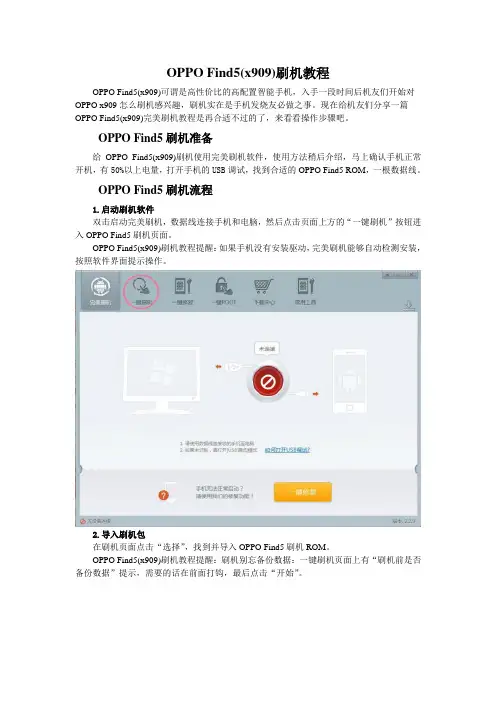
OPPO Find5(x909)刷机教程OPPO Find5(x909)可谓是高性价比的高配置智能手机,入手一段时间后机友们开始对OPPO x909怎么刷机感兴趣,刷机实在是手机发烧友必做之事。
现在给机友们分享一篇OPPO Find5(x909)完美刷机教程是再合适不过的了,来看看操作步骤吧。
OPPO Find5刷机准备给OPPO Find5(x909)刷机使用完美刷机软件,使用方法稍后介绍,马上确认手机正常开机,有50%以上电量,打开手机的USB调试,找到合适的OPPO Find5 ROM,一根数据线。
OPPO Find5刷机流程1.启动刷机软件双击启动完美刷机,数据线连接手机和电脑,然后点击页面上方的“一键刷机”按钮进入OPPO Find5刷机页面。
OPPO Find5(x909)刷机教程提醒:如果手机没有安装驱动,完美刷机能够自动检测安装,按照软件界面提示操作。
2.导入刷机包在刷机页面点击“选择”,找到并导入OPPO Find5刷机ROM。
OPPO Find5(x909)刷机教程提醒:刷机别忘备份数据:一键刷机页面上有“刷机前是否备份数据”提示,需要的话在前面打钩,最后点击“开始”。
3.备份数据OPPO Find5完美刷机工具有备份功能(见下图),选择需要保存的项目,点击“备份”,反之点击“跳过”。
OPPO Find5刷机成功软件开始运行,需要3-5分钟,不要对手机进行任何额外操作,耐心等待。
OPPO Find5“刷机成功”页面弹出后,点击“完成”,手机开始自动重启,第一次开机时间比较长!OPPO Find5怎么成功刷机?OPPO Find5(x909)刷机教程全程为机友们指导完美刷机软件的使用方法。
打算给OPPO x909刷机?现在尝试按照这篇教程的三大步骤操作一下,换个全新系统或是完善手机部分操作功能分分钟搞定!。
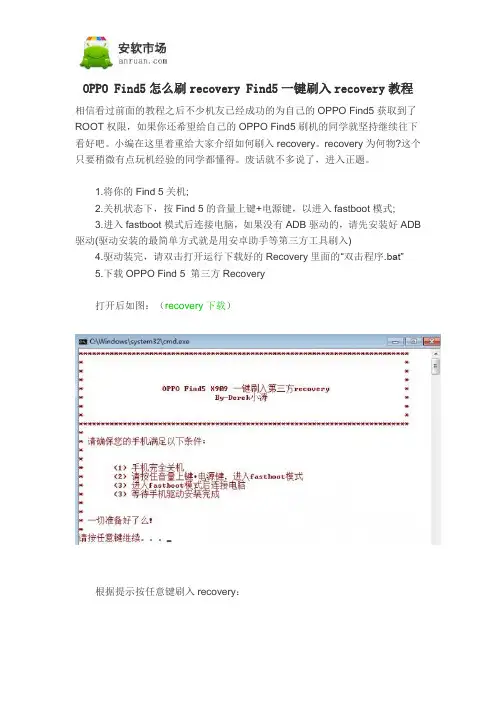
OPPO Find5怎么刷recovery Find5一键刷入recovery教程相信看过前面的教程之后不少机友已经成功的为自己的OPPO Find5获取到了ROOT权限,如果你还希望给自己的OPPO Find5刷机的同学就坚持继续往下看好吧。
小编在这里着重给大家介绍如何刷入recovery。
recovery为何物?这个只要稍微有点玩机经验的同学都懂得。
废话就不多说了,进入正题。
1.将你的Find 5关机;
2.关机状态下,按Find 5的音量上键+电源键,以进入fastboot模式;
3.进入fastboot模式后连接电脑,如果没有ADB驱动的,请先安装好ADB 驱动(驱动安装的最简单方式就是用安卓助手等第三方工具刷入)
4.驱动装完,请双击打开运行下载好的Recovery里面的“双击程序.bat”
5.下载OPPO Find 5 第三方Recovery
打开后如图:(recovery下载)
根据提示按任意键刷入recovery:
提示成功刷入后马上按住音量下键即可进入第三方Recovery:
这个第三方recovery还是英语版的,接下来我会编译中文的。
英文的建议小白慎用
文章来源安软市场 /news/1158.html。
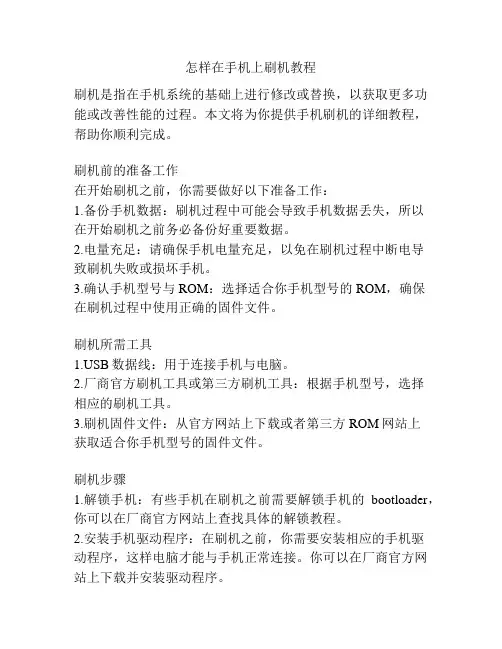
怎样在手机上刷机教程刷机是指在手机系统的基础上进行修改或替换,以获取更多功能或改善性能的过程。
本文将为你提供手机刷机的详细教程,帮助你顺利完成。
刷机前的准备工作在开始刷机之前,你需要做好以下准备工作:1.备份手机数据:刷机过程中可能会导致手机数据丢失,所以在开始刷机之前务必备份好重要数据。
2.电量充足:请确保手机电量充足,以免在刷机过程中断电导致刷机失败或损坏手机。
3.确认手机型号与ROM:选择适合你手机型号的ROM,确保在刷机过程中使用正确的固件文件。
刷机所需工具B数据线:用于连接手机与电脑。
2.厂商官方刷机工具或第三方刷机工具:根据手机型号,选择相应的刷机工具。
3.刷机固件文件:从官方网站上下载或者第三方ROM网站上获取适合你手机型号的固件文件。
刷机步骤1.解锁手机:有些手机在刷机之前需要解锁手机的bootloader,你可以在厂商官方网站上查找具体的解锁教程。
2.安装手机驱动程序:在刷机之前,你需要安装相应的手机驱动程序,这样电脑才能与手机正常连接。
你可以在厂商官方网站上下载并安装驱动程序。
3.进入刷机模式:不同手机刷机模式的进入方法可能不同,你可以查阅手机的使用手册或在网上寻找相关教程以获取具体信息。
4.连接手机与电脑:使用USB数据线将手机连接至电脑。
确保USB调试已经打开。
5.打开刷机工具:找到你选择的刷机工具,并打开它。
6.选择刷机固件文件:在刷机工具中选择下载好的固件文件。
7.开始刷机:按照刷机工具的指示,开始刷机过程。
耐心等待刷机进度条完成。
8.刷机完成:刷机完成后,手机会自动重启。
你现在可以拔掉USB数据线,等待手机重新开机。
9.恢复手机数据:如果你备份了手机数据,现在可以将备份的数据还原至手机中。
刷机后的注意事项1.刷机可能会失去厂商官方系统的保修。
如果你的手机还在保修期内,刷机前建议先了解保修政策。
2.刷机有一定风险,可能会导致刷机失败、手机变砖等问题。
在刷机前请知晓风险。
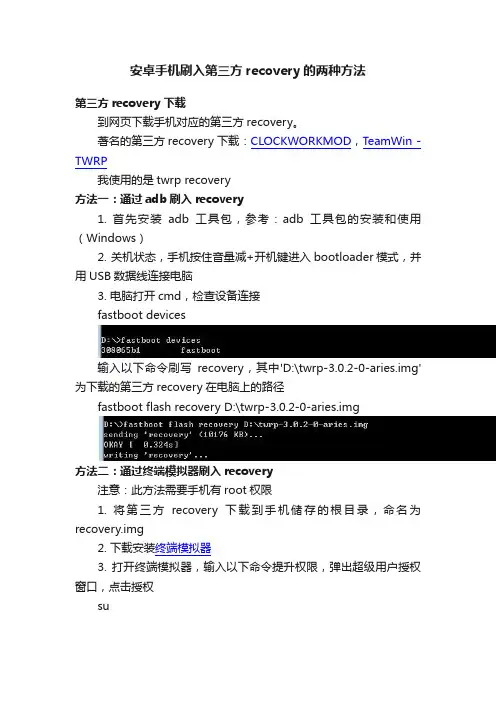
安卓手机刷入第三方recovery的两种方法第三方recovery下载到网页下载手机对应的第三方recovery。
著名的第三方recovery下载:CLOCKWORKMOD,TeamWin - TWRP我使用的是twrp recovery方法一:通过adb刷入recovery1. 首先安装adb工具包,参考:adb工具包的安装和使用(Windows)2. 关机状态,手机按住音量减+开机键进入bootloader模式,并用USB数据线连接电脑3. 电脑打开cmd,检查设备连接fastboot devices输入以下命令刷写recovery,其中'D:\twrp-3.0.2-0-aries.img'为下载的第三方recovery在电脑上的路径fastboot flash recovery D:\twrp-3.0.2-0-aries.img方法二:通过终端模拟器刷入recovery注意:此方法需要手机有root权限1. 将第三方recovery下载到手机储存的根目录,命名为recovery.img2. 下载安装终端模拟器3. 打开终端模拟器,输入以下命令提升权限,弹出超级用户授权窗口,点击授权su4. 输入以下命令查看recovery所在分区ls -al /dev/block/platform/msm_sdcc.1/by-name找到其中的recovery字段,->后面是指向/dev/block/mmcblk0p20的软链接。
说明我的recovery分区是/dev/block/mmcblk0p205. 输入以下命令刷入recoverydd if=/sdcard/recovery.img of=/dev/block/mmcblk0p20其中/sdcard/recovery.img是在手机里的recovery.img路径,/dev/block/mmcblk0p20为手机的recovery分区路径刷好的twrp recovery相关下载twrp-3.1.1-alpha1-walleye.img。
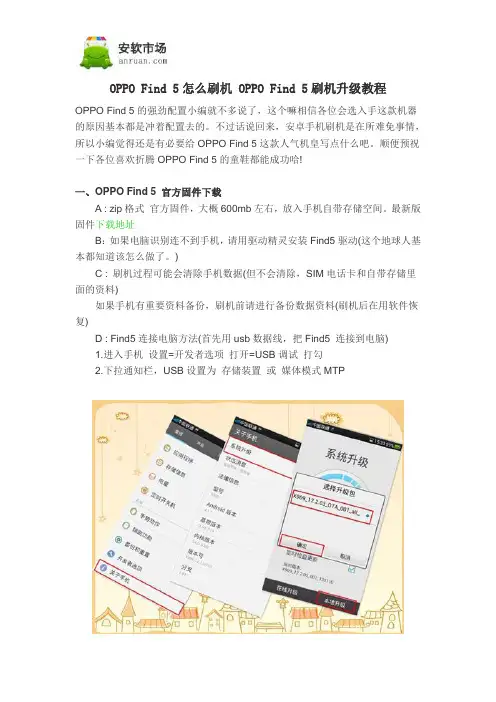
OPPO Find 5怎么刷机 OPPO Find 5刷机升级教程OPPO Find 5的强劲配置小编就不多说了,这个嘛相信各位会选入手这款机器的原因基本都是冲着配置去的。
不过话说回来,安卓手机刷机是在所难免事情,所以小编觉得还是有必要给OPPO Find 5这款人气机皇写点什么吧。
顺便预祝一下各位喜欢折腾OPPO Find 5的童鞋都能成功哈!一、OPPO Find 5 官方固件下载A : zip格式官方固件,大概600mb左右,放入手机自带存储空间。
最新版固件下载地址B:如果电脑识别连不到手机,请用驱动精灵安装Find5驱动(这个地球人基本都知道该怎么做了。
)C : 刷机过程可能会清除手机数据(但不会清除,SIM电话卡和自带存储里面的资料)如果手机有重要资料备份,刷机前请进行备份数据资料(刷机后在用软件恢复)D : Find5连接电脑方法(首先用usb数据线,把Find5 连接到电脑)1.进入手机设置=开发者选项打开=USB调试打勾2.下拉通知栏,USB设置为存储装置或媒体模式MTP二、OPPO Find 5 刷机教程介绍:不论现在手机,是(新版本或者老版本)任意版本的官方固件,还是第三方rom(非官方固件),或者手机系统升级或者系统降级,都可以按照此方法来刷机1.把zip格式官方固件,放到手机自带存储主目录里面2.手机完全关机状态下,同时按住音量下+开机键8秒左右(手机会自动进入官方recovery模式)3.选择清除数据/恢复出厂设置,清除缓存并确定(俗尘双清,开机键是确定,音量键是上下)4.选择手动选择安装包,找到zip格式官方固件,刷入即可1.由于使用的是工程机,所以3个虚拟键亮度几乎看不到2.由于刷机完成后,第一次开机,所以加载程序过程中,会比较慢。
(平常开机一般20到30秒左右的)OPPO Find 5刷机视频教程三、OPPO Find 5 刷机教程此方法升级固件之前,请保证系统,没有root过,才有效。

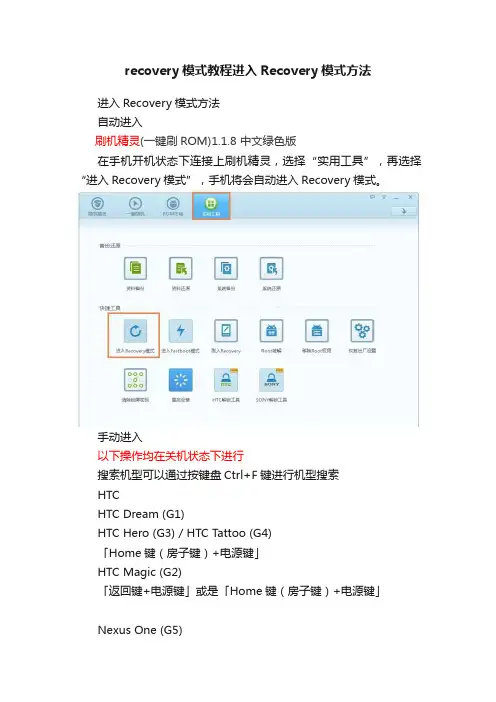
recovery模式教程进入Recovery模式方法进入Recovery模式方法自动进入刷机精灵(一键刷ROM)1.1.8 中文绿色版在手机开机状态下连接上刷机精灵,选择“实用工具”,再选择“进入Recovery模式”,手机将会自动进入Recovery模式。
手动进入以下操作均在关机状态下进行搜索机型可以通过按键盘Ctrl+F键进行机型搜索HTCHTC Dream (G1)HTC Hero (G3) / HTC Tattoo (G4)「Home键(房子键)+电源键」HTC Magic (G2)「返回键+电源键」或是「Home键(房子键)+电源键」Nexus One (G5)----「按住轨迹球+电源键」----「使用音量键将光标移动到BOOTLOADER上,按电源键选择」----「使用音量键将光标移动到RECOVERY上,按电源键选择」Legend (G6)----「返回键+开机键」----「进入HBOOT界面后,音量键将光标移动到Recovery选项上,按电源键选择」HTC Desire(G7)----「音量下键+开机键」----「进入HBOOT界面后,音量键将光标移动到Recovery选项上,按电源键选择」Wildfire (G8)----「光学键+开机键」----「进入HBOOT界面后,音量键将光标移动到Recovery选项上,按电源键选择」Aria (G9) / Desire HD (G10) / Incredible S(G11)Desire S (G12) / Wildfire-S (G13) / Sensation (G14)Salsa (G15) / ChaCha (G16) / EVO 3D (G17)Sensation XE (G18) / Raider 4G (G19)----「音量下键+开机键」----「进入HBOOT界面后,音量键将光标移动到Recovery选项上,按电源键选择」HTC EVO 4G HTC Incredible HTC Mytouch 4GHTC Thunderbolt HTC Mytouch 3G----「音量下键+开机键」----「进入HBOOT界面后,音量键将光标移动到Recovery选项上,按电源键选择」HTC Desire Z「音量加键+电源键」华为C8500「音量上键+电源键,同时按住10秒左右」C8500s「按拨号键(不是挂机键)+音量加键+电源键」C8600「拨号键+音量加键+电源键」C8650 / U8650 / U8950D / U9500E / C8650S / C8812E「音量上键+电源键,等待约10秒」U8150「拨号键(绿色)+音量加键+电源键」U8220 / U8230「菜单键(Menu)+挂机键+电源键」U8500「拨号键 +音量上键+电源键」U8800 / U8800+「音量上键+电源键键」U8860「音量上键+电源键」U9000「音量上键+音量下键+电源键」LGP500「电源键+音量减键+Home键(房子键)」P920「音量下键+电源键,约八秒看到第一屏的瞬间松开电源键,但要保持按住音量减少键,直到能进入recovery界面」P970「音量下键+Home键(房子键)+电源键」P990 / P993「音量减键+电源键,直到出现黄色android字符或者LG开机屏幕闪烁第二次时马上松手」三星Nexus S「电源键+上音量键」i997 / i579 / i9000 / i9003 / i9100 / i9100 / i9220 / s5570 / 7100「音量上键+HOME键+电源键」i9250「手机关机,同时按音量“+”、音量“-”和电源键」「手机进入fastboot后,选择recovery mode进入recovery模式」i897「音量上下键+开机键」w899 / s5830「Home键+电源键」i909「音量下键+电源键」i5700 / i7500u「音量下键+拨号键+电源键」i5800 / i5801「音量上键+音量下键+Home键+电源键」M180S「音量上键+照相键」E120L「音量上键+音量下键+电源键,当看到手机屏幕显示画面时松手,再按HOME键」中兴N760「菜单键+音量上键+电源键」N600 / N600+「音量下键+电源键,等待手机出现Andriod字样时松开按键」V880 / V880+ / N880 / N880S「Home键(房子键)+音量加键+电源键」U880 / U960S /U970 / U950 / U930 / N880E「音量下键+开机键」X850「音量下键+电源键,等待出现绿色机器人后松开电源键,继续按住音量下键,等待出现闪一下的白色字样后松开按键」OPPO:U705T / X907 / X909关机长按:[音量上键+电源键]约10秒索尼. 爱立信以下操作均需刷入Recvoery之后方可操作,建议扣下电池并放置5秒后再操作ST17i SK17i ST18i----「刷入Recovery之后,开机出现第一屏的时候连续按几下音量减键即可进入」E16i E15i(X8) E10iZ1i U20i LT18iLT15i LT11i X10----「刷入Recovery之后,开机看到白色的 Sony Ericsson 字样时就不停的按手机的返回键即可进入」Acer Liquid----「音量减键盘 +相机键+电源键」----「手机震动三下后放开,再按下电源键进入recovery模式」卓普:ZP900:音量上键+电源键ZP500+ :音量上键+电源键小米M1:音量上键+电源键首派A60「音量加键+相机键+电源键」联想:A60:「音量上键+Home键+电源键」A75:[音量上键+电源键]Callbar(小雨滴):音量上键+电源键北斗小辣椒I2:音量上键+电源键GLX L100:音量上键+电源键青橙定放(M3):音量上键+电源键金立:GN868:音量上键+电源键佳域G3: 关机长按[音量上键+电源键]MOTODefy原生系统:「音量下键+开机键」第三方recovery:「开机等到信号灯变蓝色,开机键+音量下键」Droid (Sholes)----「推开键盘上,按住X键+电源键开机」----「然后同时按住侧面的音量加键,再按照相键」Droid 2 (A955)----「推开键盘,按住“X”键+电源键+搜索键」MB200----「按一下电源键松开,LED灯亮后,在屏幕显示白底黑色的M时,按住照相键不放」----「出现黑底绿字后,松开手,此时按音量加键就是进入fastboot,按音量减键就进入Recovery」----「若是官方原版的Recovery,看到三角形和感叹号的图案时,推开键盘按下ALT+L键即可」MB300----「照相键+开机键,屏幕上出现三角形符号后松开所有手指」----「先按住音量向上键,再轻按相机键」----「如果您的Bootloader版本是是90.78——上面的第一步则是按住键盘上的X键+开机键,其他步骤一致」MB520----「电源键+音量减键」----「出现一个三角图标后同时按(音量加+音量减)进入Recovery的界面」MB611----「X键+开机键,看到机器人图标后,再按键盘左下角的@键即可。
recovery刷机教程刷机是每一个安卓手机用户都听过的一个词,但是并非每个人都知道怎么刷机。
你可能在网上见过许多关于刷机的名词,比如recovery就是其中一个。
那么在刷机之前请先了解一些基础知识。
通过这篇文章,你将学到这些知识:刷机是什么?recovery是什么意思?什么是双清?recovery刷机要怎么刷?那下面就正式进入主题,let's go!什么是刷机?刷机说起来其实很简单,就是给智能手机重装操作系统的过程。
目前智能手机的操作系统基本上分为iOS和Android两种,因为Android的丰富性和开放性,因此刷机比iOS更多。
所以现在网上一般所说的刷机,通常是指安卓手机的刷机。
刷机包是什么?刷机包,又简称ROM,就是手机的操作系统文件。
不管什么电脑都可以装windows,但是手机的操作系统则不是这样,不同的手机品牌、手机型号、手机版本,所用的刷机包都是完全不同的,因此刷机的时候要时刻注意这一点。
刷机有几种方式?一般来说,刷机分为卡刷和线刷。
卡刷就是将刷机包放在手机的内存卡或SD卡上,然后重启手机进行刷机;而线刷就是将刷机包放到电脑上,手机通过数据线连接电脑刷机的过程。
recovery是什么意思?recovery的字面意思是恢复、复原。
对于手机来说,Recovery就是安卓的手机提供的一种可以对手机内部的数据或系统进行修改的模式,有点像Windows操作系统下的DOS。
在手机进入Recovery后,可以将手机恢复到出厂设置、升级手机的系统、对手机进行刷机等等。
详见:recovery模式是什么意思recovery刷机要怎么刷?上面说了,刷机有两种方式:卡刷和线刷。
同样的,手机上也有两种模式对应这两种刷机方式:recovery模式和fastboot模式。
手机进入recovery模式刷机就是卡刷,一般来说,卡刷相对比较简单,通用的手机品牌,卡刷的方式是相同的(不过刷机包还是与手机型号相关,并不是相同的!)安卓手机recovery卡刷步骤:1、刷机之前备份好手机里的数据,比如通讯录,照片、音乐、视频等等。
刷机教程简介:刷机(破解手机系统)是一种常见的操作,旨在安装或升级手机操作系统。
本教程将为你提供一步步的刷机指南,确保你顺利完成刷机过程,并成功升级手机系统。
注意事项:在开始刷机之前,务必备份手机中的重要数据,以免丢失;同时,请确保电池电量充足,以免出现意外情况;还要注意刷机步骤中的详细说明,并确保按照教程进行操作。
步骤一:准备工作1.确保手机已与电脑连接,并已安装相应的驱动程序。
2.下载并安装刷机工具(如:Fastboot、Odin等)到电脑上,并确保最新版本。
步骤二:下载ROM1.访问手机制造商的官方网站,找到适用于你手机型号的ROM。
2.确保ROM的版本与你手机当前的操作系统版本匹配。
3.下载ROM并保存到电脑的指定文件夹下。
步骤三:进入刷机模式1.关机后同时按下手机的特定按键组合(如:音量下键+电源键),进入刷机模式。
2.根据你的手机型号,查找正确的按键组合。
步骤四:刷入ROM1.打开刷机工具,连接手机到电脑。
2.在刷机工具中选择刷机模式,并选择刚才下载的ROM文件。
3.按照刷机工具的指示进行操作,开始刷入ROM。
4.等待刷机过程完成,刷机工具会有相应的提示信息。
步骤五:重启手机1.刷机过程完成后,从刷机模式中重新启动手机。
2.等待一段时间,让新的操作系统启动。
步骤六:初始化设置1.根据手机的提示,进行初始化设置,如选择语言、时区等。
2.登录你的Google账号,以恢复你的手机数据。
总结:刷机过程可能会涉及一些风险,因此在操作之前请先备份数据,以免丢失重要信息。
此外,请确保按照操作步骤进行,并谨慎选择刷机工具和ROM文件。
如果你不确定,可以寻求专业人士的帮助。
刷机后,你将享受到新的操作系统带来的便利和功能。
刷机教程中的步骤只是一种常见的刷机方法,具体操作可能因手机型号和版本而有所不同。
请在网上寻找适用于你手机的具体刷机教程,并在步骤中的每一个细节做好确认。
刷机需谨慎,谨记风险存在,全面了解相关风险及后果后再行操作。
手机如何给手机刷机教程手机刷机是对手机系统进行修改和更新的一种操作,可以解锁手机的隐藏功能,安装第三方软件,提升系统性能等。
但刷机操作需要谨慎,否则可能导致手机无法正常使用或者丢失数据,因此在进行刷机前务必备份重要数据。
一、准备工作1.下载手机刷机工具:根据手机品牌和型号,选择合适的刷机工具,并下载到电脑上。
2.备份手机数据:刷机过程中,手机内的数据很可能会被清空,所以在刷机前,最好备份手机中的重要数据,例如联系人、短信、照片等。
二、解锁手机1.启用手机开发者模式:在手机的设置中,找到“关于手机”选项,点击多次版本号,激活开发者模式。
2.打开OEM解锁:在手机设置中,找到开发者选项,找到“OEM解锁”选项,打开它以解锁手机。
三、刷入Recovery1.打开刷机工具:将手机连接到电脑上,并打开刷机工具,在工具中选择对应手机品牌和型号。
2.进入Fastboot模式:根据刷机工具的提示,将手机关机,然后按住音量减和电源键,进入Fastboot模式。
3.刷入Recovery:在刷机工具中,选择“刷入Recovery”选项,等待刷机工具完成刷机过程。
四、备份原系统1.进入Recovery模式:将手机关机,然后按住音量上和电源键,进入Recovery模式。
2.备份原系统:在Recovery模式下,找到“备份恢复”选项,选择“备份”以备份原系统。
五、刷入新系统1.下载ROM包:在刷机工具中,选择对应的ROM包,下载到电脑上。
2.刷入新系统:将ROM包拷贝到手机存储器中,然后在Recovery模式下,选择“刷入”选项,选择ROM包进行刷机。
六、清除数据和缓存1.清除数据:在Recovery模式下,找到“高级选项”或“清除数据/出厂重置”选项,进行数据清除。
2.清除缓存:在Recovery模式下,找到“高级选项”或“Wipe Cache Partition”选项,进行缓存清除。
七、重启手机1.完成刷机:刷入新系统和清除数据后,回到Recovery主界面,选择“重启系统”选项。
手机刷机怎么刷机教程手机刷机是指通过更改或替换手机的固件来达到修改手机系统、安装第三方ROM、解锁手机等目的的一种操作。
刷机的好处是可以获得更好的使用体验、享受更多的功能和个性化设置。
下面是一个500字的刷机教程,供参考:手机刷机教程刷机之前的准备工作:1.备份手机数据:刷机过程中会清空手机数据,请先备份重要文件和个人数据。
2.解锁手机Bootloader:不同品牌的手机解锁方式不同,一些品牌需要在官网上申请解锁码,一些需要通过一些开发者工具进行解锁。
请自行查找对应品牌的解锁教程并完成解锁操作。
3.下载合适的刷机软件和ROM:通过搜索引擎找到适合你手机型号的刷机软件(如TWRP Recovery等)和ROM包(如LineageOS等),下载到电脑上。
刷机步骤:1.打开手机开发者选项:进入手机设置,找到“关于手机”选项,连续点击“版本号”七次以激活开发者选项。
2.启用USB调试:在开发者选项中找到“USB调试”选项并启用。
如果手机系统是Android 6.0以上版本,请在USB调试下找到并启用“OEM解锁”选项。
3.将手机连接到电脑:使用USB数据线将手机连接到电脑,并确保手机处于正常开机状态。
4.进入Fastboot或Recovery模式:不同品牌的手机进入Fastboot或Recovery模式的方法不同,请自行搜索并进入对应手机的进入方式。
通常是同时按住音量加和电源键等组合键进入。
完成了以上步骤后,就可以开始刷机了:5.刷入TWRP Recovery:将刷机软件中的TWRP Recovery镜像文件(.img)刷入手机。
使用电脑的命令提示符窗口(CMD)或终端输入以下命令:fastboot flash recovery twrp.img(twrp.img是你下载的TWRP Recovery文件名)。
然后输入 fastboot reboot 重启手机。
6.进入TWRP Recovery模式:按下手机的音量加和电源键等组合键进入TWRP Recovery模式。
各种手机进入Recovery模式的方法各种手机进入Recovery模式的方法自动进入在手机开机状态下连接上刷机精灵,选择“实用工具”,再选择“进入Recovery模式”,手机将会自动进入Recovery模式。
手动进入以下操作均在关机状态下进行搜索机型可以通过按键盘Ctrl+F键进行机型搜索HTCHTC Dream (G1)HTC Hero (G3) / HTC Tattoo (G4)「Home键(房子键)+电源键」HTC Magic (G2)「返回键+电源键」或是「Home键(房子键)+电源键」Nexus One (G5)----「按住轨迹球+电源键」----「使用音量键将光标移动到BOOTLOADER上,按电源键选择」----「使用音量键将光标移动到RECOVERY上,按电源键选择」Legend (G6)----「返回键+开机键」----「进入HBOOT界面后,音量键将光标移动到Recovery选项上,按电源键选择」HTC Desire(G7)----「音量下键+开机键」----「进入HBOOT界面后,音量键将光标移动到Recovery选项上,按电源键选择」Wildfire (G8)----「光学键+开机键」----「进入HBOOT界面后,音量键将光标移动到Recovery选项上,按电源键选择」Aria (G9) / Desire HD (G10) / Incredible S(G11)Desire S (G12) / Wildfire-S (G13) / Sensation (G14)Salsa (G15) / ChaCha (G16) / EVO 3D (G17)Sensation XE (G18) / Raider 4G (G19)----「音量下键+开机键」----「进入HBOOT界面后,音量键将光标移动到Recovery选项上,按电源键选择」HTC EVO 4G HTC Incredible HTC Mytouch 4GHTC Thunderbolt HTC Mytouch 3G----「音量下键+开机键」----「进入HBOOT界面后,音量键将光标移动到Recovery选项上,按电源键选择」HTC Desire Z「音量加键+电源键」华为C8500「音量上键+电源键,同时按住10秒左右」C8500s「按拨号键(不是挂机键)+音量加键+电源键」C8600「拨号键+音量加键+电源键」C8650 / U8650「音量上键+电源键,等待约10秒」U8150 / U8150「拨号键(绿色)+音量加键+电源键」U8220 / U8230「菜单键(Menu)+挂机键+电源键」U8500「拨号键 +音量上键+电源键」U8800 / U8800+「音量上键+电源键键」U8860「音量上键+电源键」U9000「音量上键+音量下键+电源键」LGP500「电源键+音量减键+Home键(房子键)」P920「音量下键+电源键,约八秒看到第一屏的'瞬间松开电源键,但要保持按住音量减少键,直到能进入recovery界面」P970「音量下键+Home键(房子键)+电源键」P990 / P993「音量减键+电源键,直到出现黄色android字符或者LG开机屏幕闪烁第二次时马上松手」三星Nexus S「电源键+上音量键」i997 / i579 / i9000 / i9003 / i9100 / i9100 / i9220 / s5570「音量上键+HOME键+电源键」i9250「手机关机,同时按音量“+”、音量“-”和电源键」「手机进入fastboot后,选择recovery mode进入recovery模式」i897「音量上下键+开机键」w899 / s5830「Home键+电源键」i909「音量下键+电源键」i5700 / i7500u「音量下键+拨号键+电源键」i5800 / i5801「音量上键+音量下键+Home键+电源键」M180S「音量上键+照相键」E120L「音量上键+音量下键+电源键,当看到手机屏幕显示画面时松手,再按HOME键」中兴N760「菜单键+音量上键+电源键」N600 / N600+「音量下键+电源键,等待手机出现Andriod字样时松开按键」V880 / V880+ / N880 / N880S「Home键(房子键)+音量加键+电源键」U880 / U960S「电源键+音量下键」X850「音量下键+电源键,等待出现绿色机器人后松开电源键,继续按住音量下键,等待出现闪一下的白色字样后松开按键」索尼. 爱立信以下操作均需刷入Recvoery之后方可操作,建议扣下电池并放置5秒后再操作ST17i SK17i ST18i----「刷入Recovery之后,开机出现第一屏的时候连续按几下音量减键即可进入」E16i E15i(X8) E10iZ1i U20i LT18iLT15i LT11i X10----「刷入Recovery之后,开机看到白色的 Sony Ericsson 字样时就不停的按手机的返回键即可进入」Acer Liquid----「音量减键盘 +相机键+电源键」----「手机震动三下后放开,再按下电源键进入recovery模式」首派A60「音量加键+相机键+电源键」联想 A60「音量上键+Home键+电源键」MOTODefy原生系统:「音量下键+开机键」第三方recovery:「开机等到信号灯变蓝色,开机键+音量下键」Droid (Sholes)----「推开键盘上,按住X键+电源键开机」----「然后同时按住侧面的音量加键,再按照相键」Droid 2 (A955)----「推开键盘,按住“X”键+电源键+搜索键」MB200----「按一下电源键松开,LED灯亮后,在屏幕显示白底黑色的M时,按住照相键不放」----「出现黑底绿字后,松开手,此时按音量加键就是进入fastboot,按音量减键就进入Recovery」----「若是官方原版的Recovery,看到三角形和感叹号的图案时,推开键盘按下ALT+L键即可」MB300----「照相键+开机键,屏幕上出现三角形符号后松开所有手指」----「先按住音量向上键,再轻按相机键」----「如果您的Bootloader版本是是90.78——上面的第一步则是按住键盘上的X键+开机键,其他步骤一致」MB520----「电源键+音量减键」----「出现一个三角图标后同时按(音量加+音量减)进入Recovery 的界面」MB611----「X键+开机键,看到机器人图标后,再按键盘左下角的@键即可。
OPPO Find5一键刷入recovery教程
1.将你的OPPO Find 5关机;
2.关机状态下,按Find 5的音量上键+电源键,以进入fastboot模式;
3.进入fastboot模式后连接电脑,如果没有ADB驱动的,请先安装好ADB驱动(驱动安装的最简单方式就是用安卓助手等第三方工具刷入)
4.驱动装完,请双击打开运行下载好的Recovery里面的“双击程序.bat”
5.下载OPPO Find 5 第三方Recovery
打开后如图:
(recovery下载/share/link?shareid=331077&uk=456468167)
根据提示按任意键刷入recovery:
提示成功刷入后马上按住音量下键即可进入第三方Recovery:
这个第三方recovery还是英语版的,接下来我会编译中文的。
英文的建议小白慎用
小编点评:
recovery是个很神奇的东西,当然现在Find5的第三方ROM还不是特别多,所以暂时体现不出它的价值。
不过要刷机要想各种流畅各种DIY就必须先搞定自己的recovery。